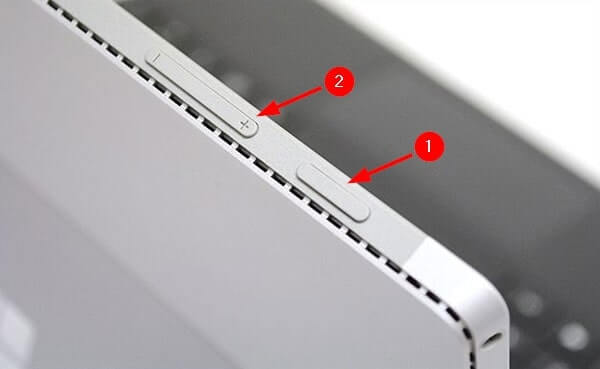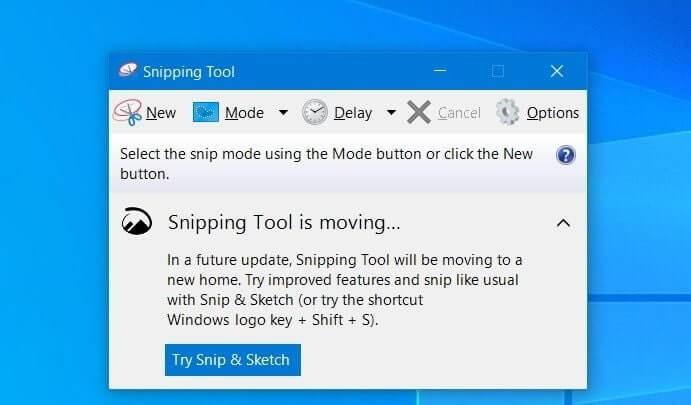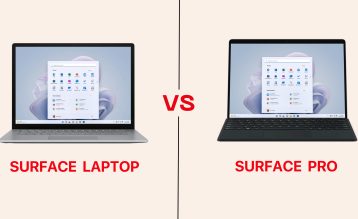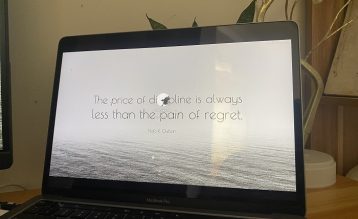Surface là một thiết bị tuyệt vời, nhưng nếu bạn chưa quen, việc chụp màn hình có thể gây bối rối. Đừng lo lắng, thực chất việc này khá đơn giản! Hãy cùng khám phá 6 cách chụp màn hình Surface dễ dàng và nhanh chóng dưới đây:
Mục lục
Chụp Màn Hình Không Cần Bàn Phím
- Nhấn giữ nút nguồn và đồng thời nhấn nút tăng/giảm âm lượng.
- Màn hình sẽ nháy lên báo hiệu chụp thành công.
- Ảnh chụp được lưu trong thư viện ảnh.
Chụp Màn Hình Bằng Bàn Phím:
- Toàn bộ màn hình: Nhấn phím PrtScn (Print Screen), sau đó dán (Ctrl+V) vào ứng dụng bạn muốn (Word, Paint…).
- Cửa sổ đang hoạt động: Nhấn Alt + PrtScn, sau đó dán vào ứng dụng.
Chụp Màn Hình Bằng Bút Surface Pen:
- Nhấn đúp vào nút tẩy trên bút.
- Chỉnh sửa ảnh chụp (nếu muốn) và nhấn “Save As” để lưu.
Xem thêm: Cài mật khẩu cho Surface
Chụp Màn Hình Bằng Windows Snipping Tool:
- Mở Snipping Tool từ Menu Start.
- Chọn kiểu chụp (toàn màn hình, hình chữ nhật, cửa sổ cụ thể, hoặc tự do).
- Chỉnh sửa và lưu ảnh chụp.
Chụp Màn Hình Bằng Windows Snip & Sketch:
- Mở Snip & Sketch từ Menu Start.
- Nhấn “New” và chọn vùng muốn chụp.
- Chỉnh sửa, lưu hoặc sao chép ảnh chụp.
Chụp Màn Hình Bằng Phím Tắt:
- Nhấn tổ hợp phím Windows + Shift + S để mở Snip & Sketch và chụp trực tiếp.
Xem thêm: Tắt màn hình cảm ứng Surface
Với những cách này, bạn sẽ dễ dàng lưu lại những khoảnh khắc quan trọng trên màn hình Surface Pro của mình. Chúc bạn thành công và tận hưởng trọn vẹn trải nghiệm với chiếc máy tính đa năng này!